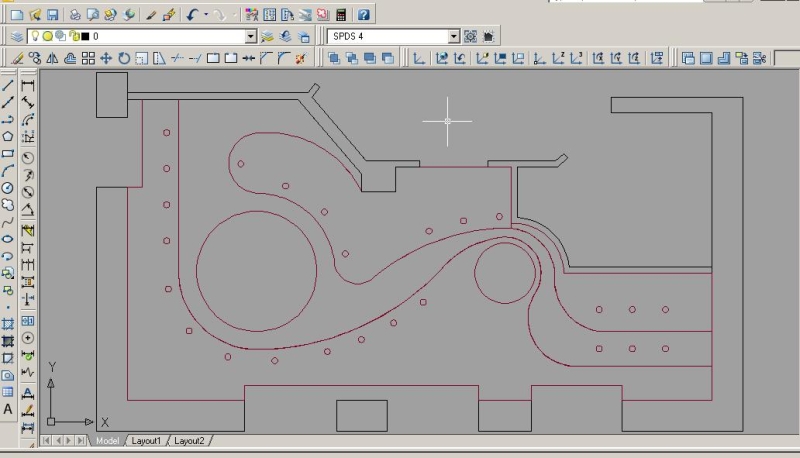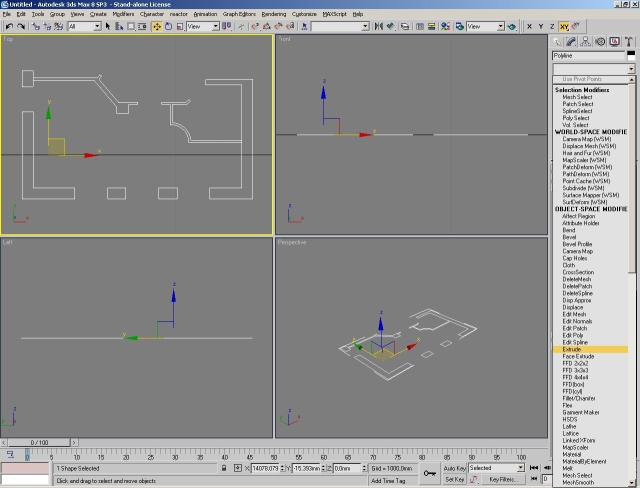Создание многоуровнего потолка.
В данном уроке я на примере покажу как в 3DS Max можно сделать многоуровневый потолок в модели квартиры.
![]()
Итак начнем. Для начала создадим чертеж нашего потолка в Автокаде. Все делается замкнутыми областями, чтобы потом было проще поднимать потолок. И еще, в автокаде стены и потолок лучше сразу сделать в разных слоях.
Далее импортируем этот чертеж в 3DS MAX. (File - Import) В появившемся окне на закладке Layers выбираем необходимые слои для импорта. И дальше поднимаем модель. Начнем со стен. Выбираем сплайн заходим на закладку Modify и в раскрывающемся списке выбираем Extrude.
После этого в значении Amount высталяем необходимую нам высоту. Далее, т.к. это квартира :), делаем окна и двери. И получаем следующее.
После этого поднимаем потолок. Здесь принцип тот же что и со стенами. Единственное, если хотите сразу получить отверстия для светильников (или место где будет подвесной потолок, как в данном случае), нужно к исходному сплайну приаттачить форму отверстия под светильник. Делается так. Выбираем сплайн, на закладке Modify Нажимаем кнопку Attach и выбираем сплайны где должны распологаться светильники, делаем экструд и задаем высоту потолка. Поднимаем получившийся потолок на нужную высоту. После всех экструдов получаем следующую модель.
Вот в принципе и все насчет создания многоуровнего потолка :) Далее уже идет создание интерьера квартиры, выставление света и т.п. Вообщем в конечном итоге получаем вот такую картинку -